
Chuyển đổi PDF sang Word
CÁCH CHUYỂN ĐỔI PDF SANG WORD:
Cách 1: Chuyển đổi từ PDF sang Word Online trên Internet
Sử dụng công cụ trực tuyến trên Internet là con đường đơn giản nhất để chuyển đổi từ PDF sang Word và tiết kiệm khá nhiều khoảng lưu trữ vì không phải cài đặt thêm bất kì phần mềm nào
Để thực hiện chuyển đổi từ PDF sang Word theo cách này, các bạn làm theo các bước sau:
Bước 1: Truy cập vào trang dịch vụ trực tuyến PDFtoWord.com tại đây
Bước 2: Select a File: Chọn file PDF cần chuyển đổi sang Word hoặc bạn có thể kéo file PDF từ máy tính và thả và Website (theo hướng mũi tên chỉ sẵn).
Bước 3: Email Word file to: Điền địa chỉ Email của bạn để khi quá trình chuyển đổi kết thúc, văn bản đầu ra sẽ tự động được gửi đến Email vừa nhập
Bước 4: Convert It! : Bắt đầu quá trình chuyển đổi.

Các bạn cũng thực hiện các bước tương tự để chuyển đổi từ PDF sang Word
Cách 2: Chuyển đổi từ PDF sang Word bằng phần mềm cài đặt trên máy tính
Hiện có rất nhiều phần mềm chuyển đổi pdf sang word được đưa vào phát triển với mục đích chuyển đổi PDF sang file Word, bạn không chỉ chuyển đổi một mà cùng lúc nhiều văn bản PDF khác nhau trong thời gian ngắn nhất. Quá trình chuyển đổi không làm mất đi nội dung mà vẫn giữ nguyên bố cục trình bày, nội dung chứa bên trong.
Theo đánh giá của mình thì một trong những phần mềm tốt nhất để làm việc này đó là Free PDF to Word Converter.
Các bước thực hiện chuyển đổi từ PDF sang Word với phần mềm hỗ trợ:
Bước 1: Tải free pdf to word converter và cài đặt phần mềm tại đây.
Bước 2: Khi khởi chạy phần mềm thì giao diện sẽ gồm các thiết lập chính sau:
- Select File: Chọn file PDF cần chuyển đổi.
- Output format: Định dạng file đầu ra cần chuyển đổi.
- Output File: Thư mục chứa file đầu ra.
- Convert: Bắt đầu quá trình chuyển đổi.
Cũng trong giao diện này, bạn có thể xem trước các file cần chuyển đổi trong cửa sổ Preview ở bên trái màn hình, xem quá trình chuyển đổi đang thực hiện.
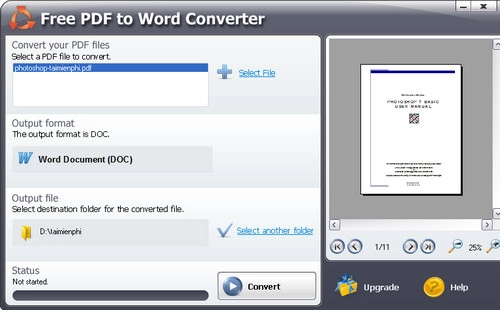
Nguồn thông tin được HOCHOIMOINGAY.com sưu tầm từ Internet